Limitación del ancho de banda
Con los ajustes del ancho de banda, puede controlar el rendimiento del procesamiento de datos estableciendo límites específicos para todos los jobs o para cada uno de ellos. La limitación del ancho de banda se gestiona con reglas de ancho de banda. Cuando se aplique una regla de ancho de banda a su job, la velocidad de transferencia de datos del origen al destino no superará el límite especificado. Consulte Limitación del ancho de banda avanzada para obtener una descripción de las reglas de ancho de banda.
Este tema contiene las siguientes instrucciones:
- Acceso a los ajustes de limitación del ancho de banda
- Creación de reglas de ancho de banda
- Gestionar reglas de ancho de banda
Acceso a los ajustes de limitación del ancho de banda
Para acceder a los ajustes de limitación del ancho de banda, sigue estos pasos:
-
Haz clic en Ajustes en el panel izquierdo de la aplicación para abrir el panel de Ajustes .
-
En la pestaña General del panel de Ajustes , haz clic en Limitación del ancho de banda.
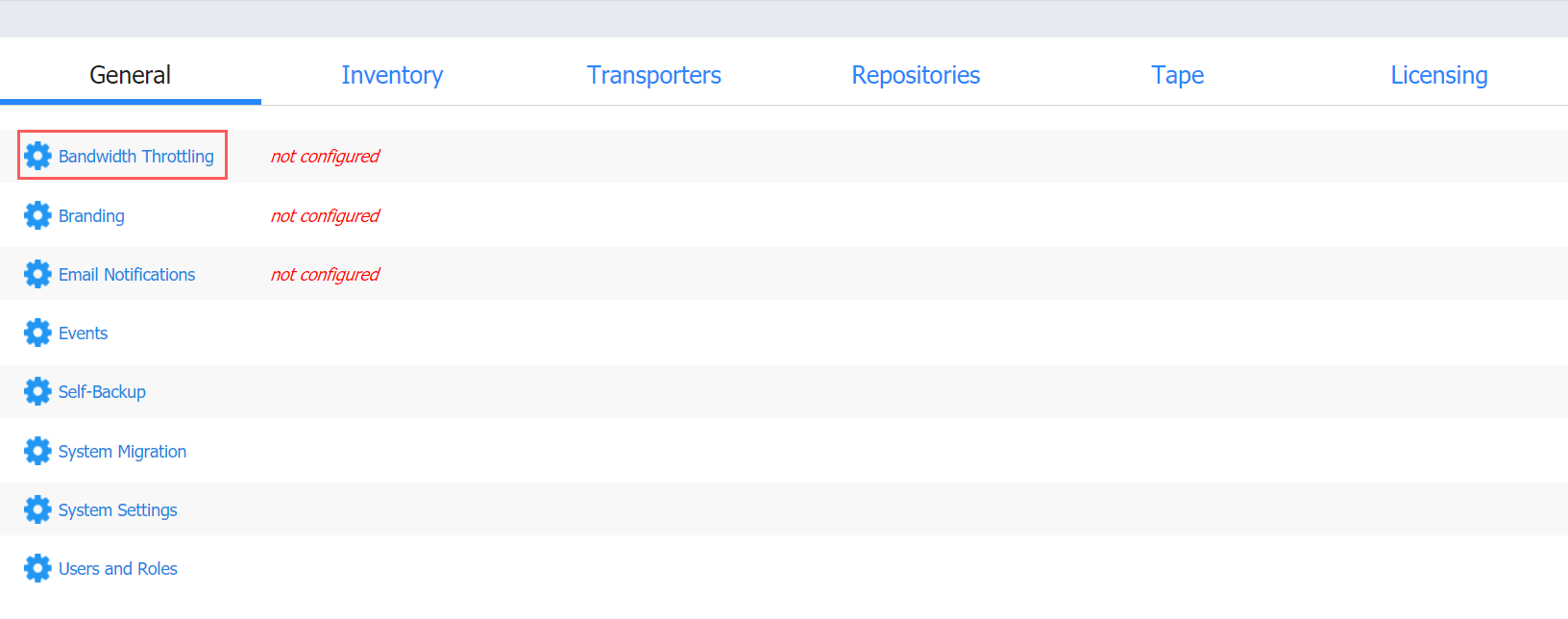
Se abre la sección de limitación del ancho de banda.
Creación de reglas de ancho de banda
Siga los pasos que se indican a continuación para crear una regla de ancho de banda:
-
En la sección Limitación del ancho de banda de la pestaña General de Ajustes, haga clic en Crear una nueva regla.
-
Se abre el cuadro de diálogo Nueva regla de ancho de banda. Proceda como sigue:
-
Elija un tipo para su regla de ancho de banda:
-
Global: La regla se aplicará a toda la aplicación.
-
Por job: La regla se aplica a los jobs seleccionados.
Nota
Cuando se aplican a jobs específicos, las reglas de ancho de banda Por job tienen mayor prioridad que las reglas de ancho de banda Global.
-
-
Nombre: Introduzca un Nombre para la regla de ancho de banda.
-
Limitar el ancho de banda a: Introduce el valor del límite de ancho de banda; y elige la unidad de medida: kbit/s, Mbit/s o Gbit/s.
Notas
- Para su comodidad, debajo del valor introducido hay una descripción que explica su significado.
- En algunos casos, la velocidad real de transferencia de datos puede superar el límite que hayas establecido en hasta 0,3 MByte/s o 2,4 Mbit/s.
-
Programación de reglas: Elija una de las siguientes opciones:
-
Siempre activa: La regla siempre estará activa.
-
Activa según lo programado: La regla estará activa según lo programado. Cuando se selecciona, están disponibles las siguientes opciones:
-
Comenzando a las y terminando a las: Introduzca la hora, en horas y minutos, en que estará activa la regla.
-
N.º de días: Seleccione los días de la semana en los que la regla estará activa.
-
Zona horaria: Elija una zona horaria de su regla.
-
-
Desactivada: La regla se desactivará.
Programación de reglas: Elija una de las siguientes opciones:
-
Siempre activa: La regla siempre estará activa.
-
Activa según lo programado: La regla estará activa según lo programado. Cuando se selecciona, están disponibles las siguientes opciones:
-
Desde las y desde las: Introduce la hora, en horas y minutos, en que estará activa la regla.
-
N.º de días: Seleccione los días de la semana en los que la regla estará activa.
-
Zona horaria: Elija una zona horaria de su regla.
-
-
Desactivada: La regla se desactivará.
-
-
Mostrar/Ocultar Jobs: Esta opción sólo está disponible para el tipo de regla Por job. Seleccione los jobs para los que la regla estará activa.
-
-
Haga clic en Guardar.
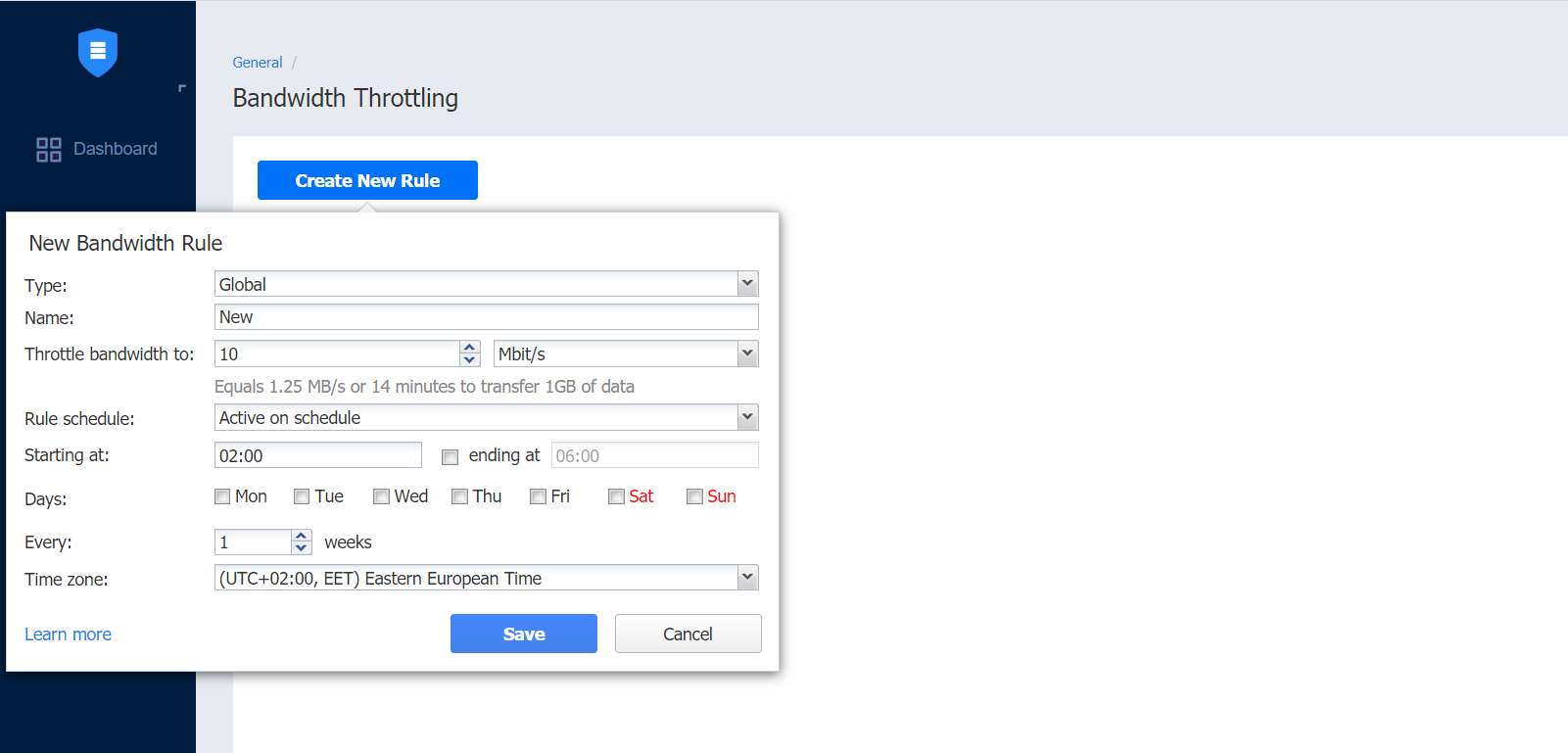
Gestionar reglas de ancho de banda
Puedes gestionar las reglas de ancho de banda con los siguientes comandos:
-
Editar: se abre el cuadro de diálogo Editar regla de ancho de banda, donde puede modificar su regla.
-
Desactivar/Habilitar: Cuando se aplique, el comando desactivará/activará la regla.
-
Eliminar: Cuando se aplique, se abrirá un cuadro de diálogo pidiéndole que confirme la operación. Haga clic en Eliminar para confirmar que desea eliminar la regla.
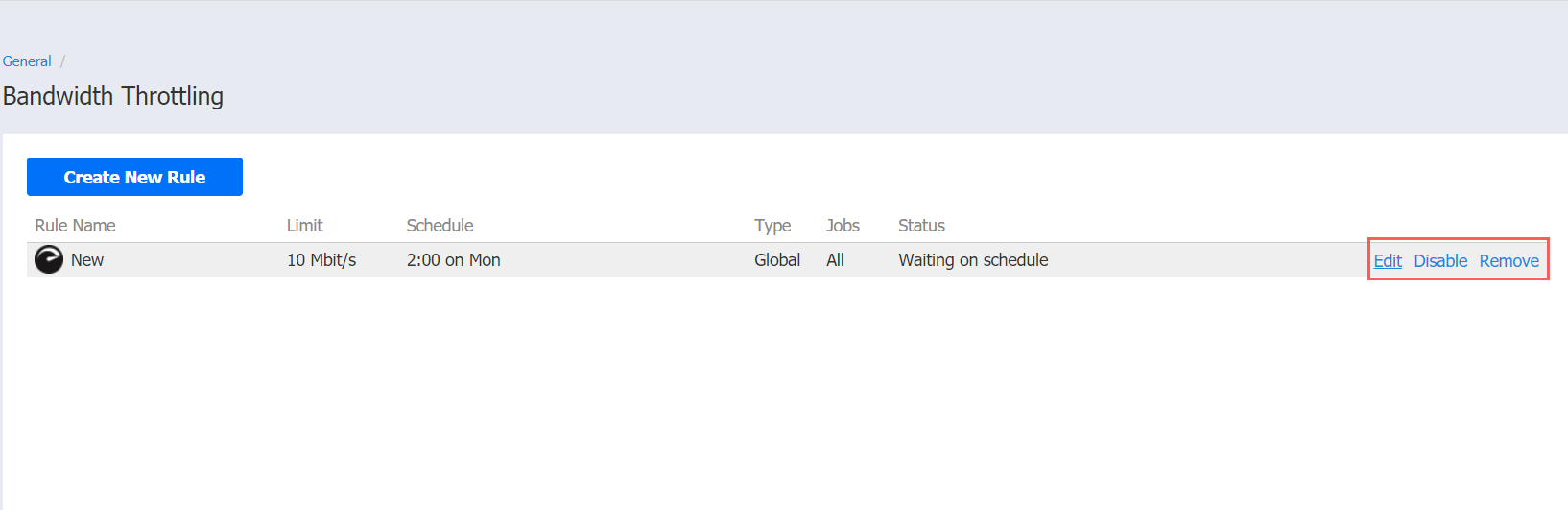
Nota
También se pueden crear/gestionar reglas de ancho de banda por job en la página Opciones del asistente durante la creación/edición de los jobs correspondientes. Consulte los temas: